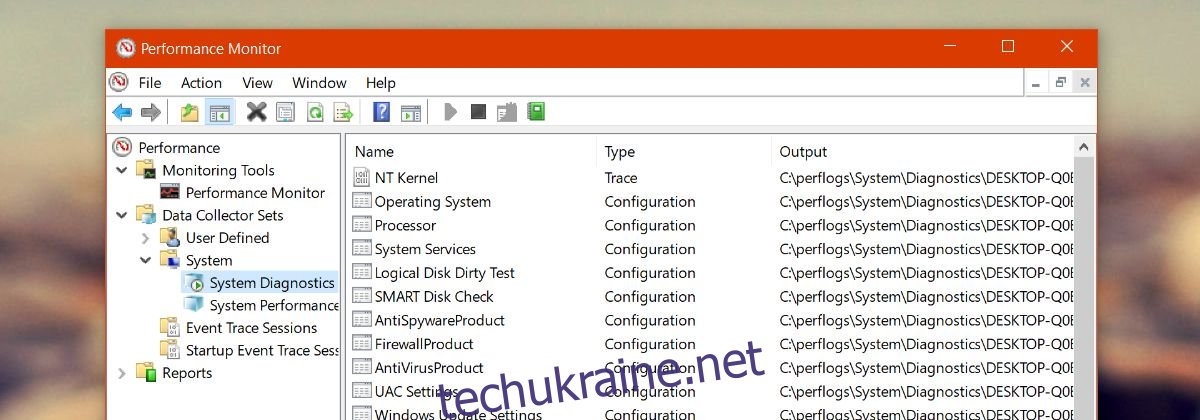Windows 7 представила індекс досвіду роботи з Windows. Він оцінив апаратні можливості вашої системи в порівнянні з тестами Microsoft. Його корисність була оскаржена. Деякі користувачі вважали, що це неточно, оскільки контрольні показники Microsoft просто недостатньо значущі, а те, як вони до них приходять, не є загальновідомим. Оцінки були загальними і давали користувачам лише туманне уявлення про можливості їхнього обладнання. Microsoft видалила його в Windows 8, і він не повернувся в початковому вигляді в Windows 10. Тим не менш, ви все ще можете отримати оцінку Windows Experience Index в Windows 10. Вам не потрібно встановлювати будь-які сторонні програми для зробити так.
Створити звіт про діагностику системи
Показник індексу роботи Windows у Windows 10 розраховується за допомогою інструмента Монітор продуктивності. Введіть «Монітор продуктивності» в пошуковій системі Windows або введіть «perfmon» у діалоговому вікні виконання, щоб відкрити його.
У лівій колонці перейдіть до Набори збору даних>Система>Діагностика системи. Клацніть правою кнопкою миші «Діагностика системи» та виберіть «Пуск» у контекстному меню. Це запустить нову діагностику вашого поточного обладнання. Інструмент «Діагностика системи» покаже кнопку відтворення під час виконання діагностики. Це займає не більше 2 хвилин.
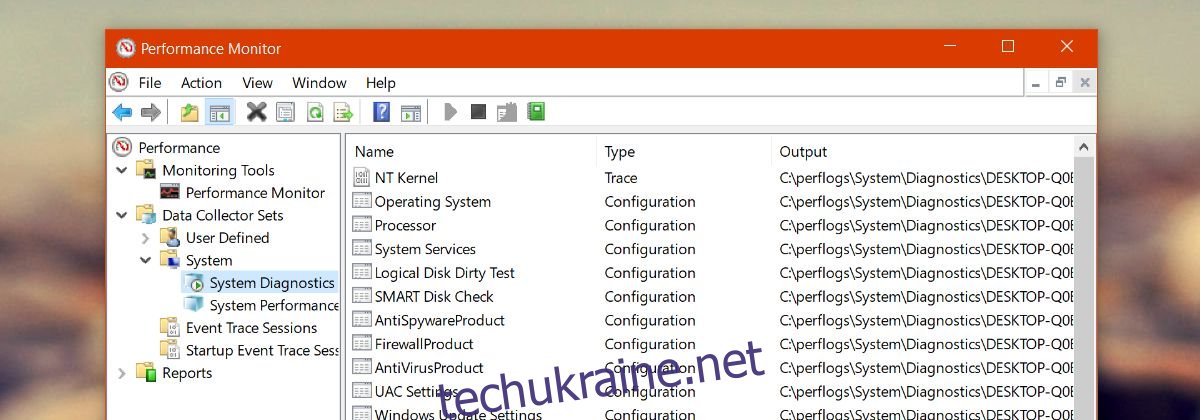
Після того, як кнопка відтворення зникне з інструментів діагностики системи, ви готові прочитати оцінку Windows Experience Index у Windows 10.
Показник індексу роботи Windows
В інструменті Монітор продуктивності перейдіть до Звіти>Система>Діагностика системи. Виберіть останній звіт.
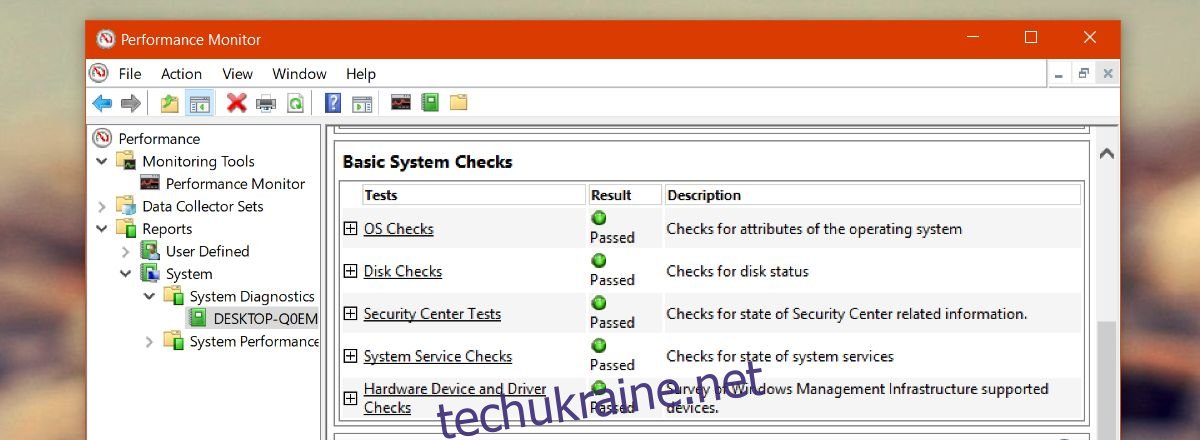
Прокрутіть вниз і розгорніть «Конфігурація обладнання». У розділі «Конфігурація обладнання» розгорніть «Рейтинг робочого столу». Розгорніть усі параметри під ним, щоб переглянути свій показник Windows Experience Index у Windows 10.
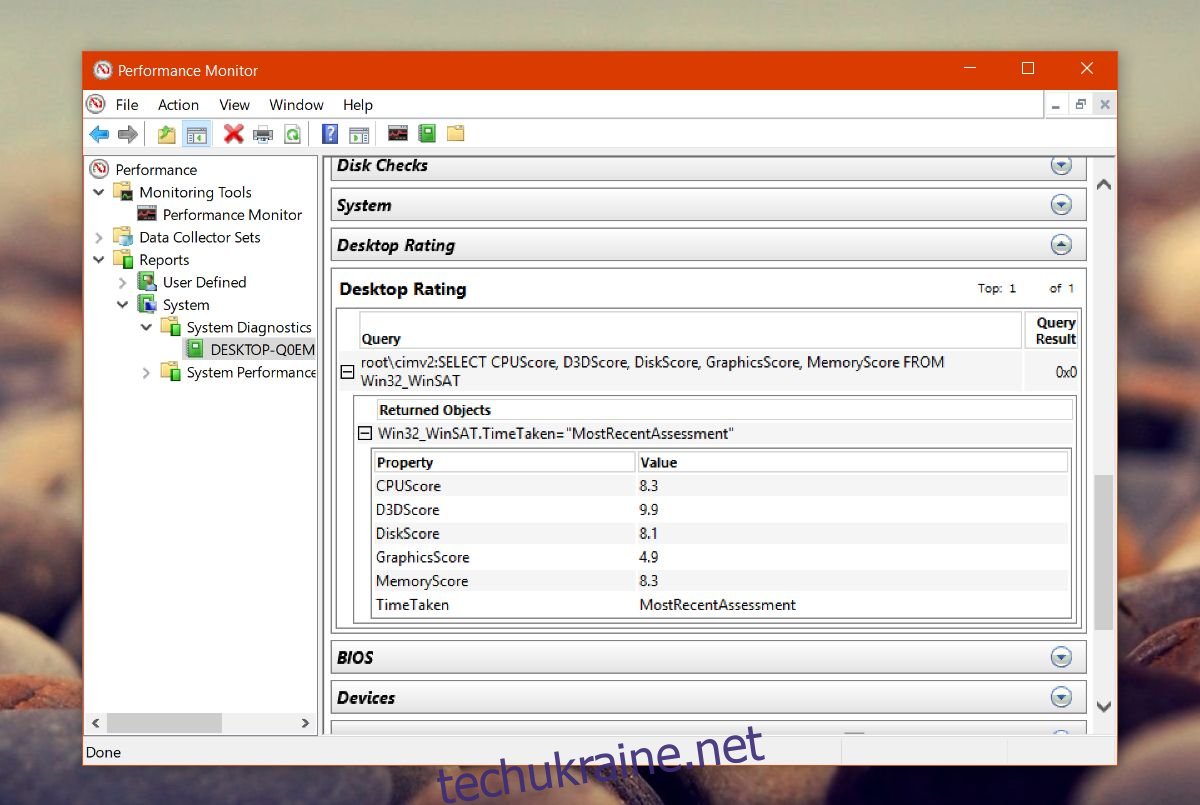
Інструмент оцінить ваш процесор, пам’ять, диск і графіку як вбудовані, так і виділені.
Обмеження
Windows Experience Index був популярний серед менш підкованих користувачів. Це був простий спосіб перевірити апаратні можливості системи. Було легко порівняти результати та отримати туманне уявлення про те, наскільки добре може працювати ваша система.
Оскільки індекс уже не так легко доступний, як раніше, він менш корисний у цьому відношенні. Ви не можете легко порівняти результати з іншими користувачами Windows 10.
Цей інструмент відрізняється від оригінального індексу, представленого в Windows 7, тим, що він не призначає всій вашій системі загальну оцінку. Ваші окремі компоненти оцінюються, але вашій системі не присвоюється той самий рейтинг, що й найнижчий бал в індексі.
Ви все ще можете використовувати індекс, щоб отримати загальне уявлення про те, наскільки добре програми будуть працювати в системі, але це загальне уявлення. Без іншої статистики чи хорошої статистики, на яку можна подивитися, ви не можете визначити, чи 5 балів є поганою. Користувачі, ймовірно, подумають, що все, що нижче 5, є поганим, з огляду на те, як компонент може отримати аж 9 за індексом. Справа в тому, що ви все одно повинні сприймати це з певною скептицизмом.